人教版五年级上册信息技术第7课 长篇文档我完善(课件)(共15张PPT)
文档属性
| 名称 | 人教版五年级上册信息技术第7课 长篇文档我完善(课件)(共15张PPT) |  | |
| 格式 | pptx | ||
| 文件大小 | 8.7MB | ||
| 资源类型 | 教案 | ||
| 版本资源 | 通用版 | ||
| 科目 | 信息科技(信息技术) | ||
| 更新时间 | 2023-10-25 23:04:02 | ||
图片预览

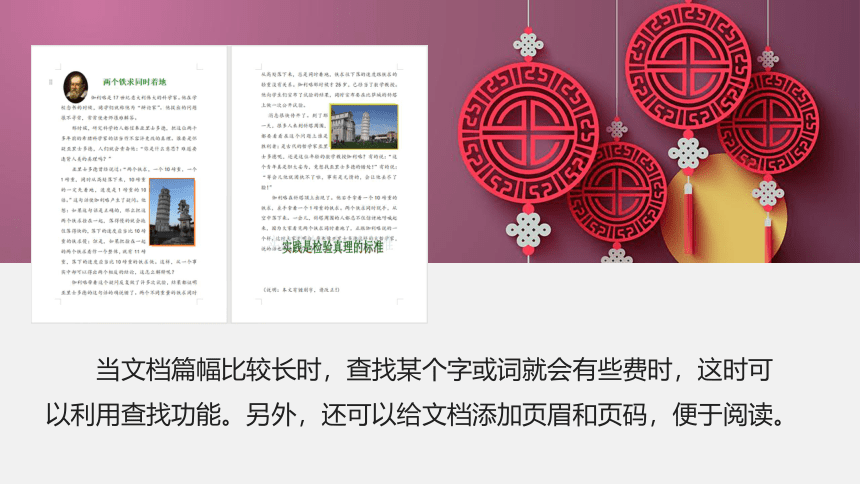

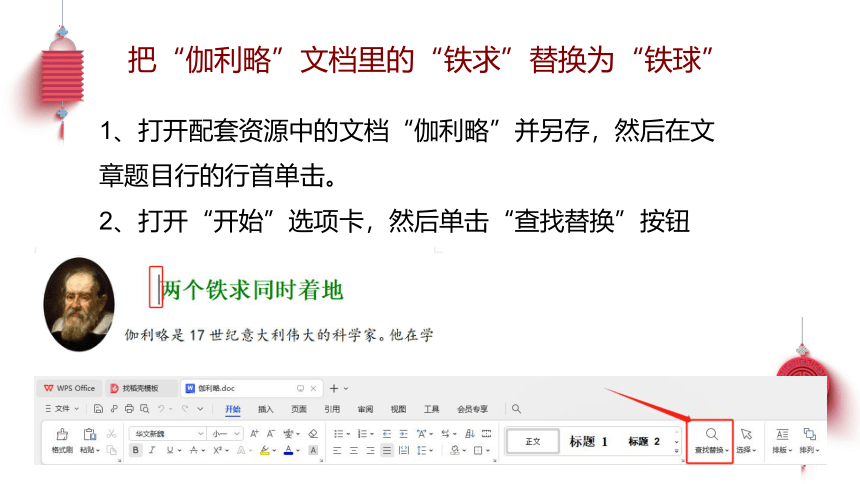
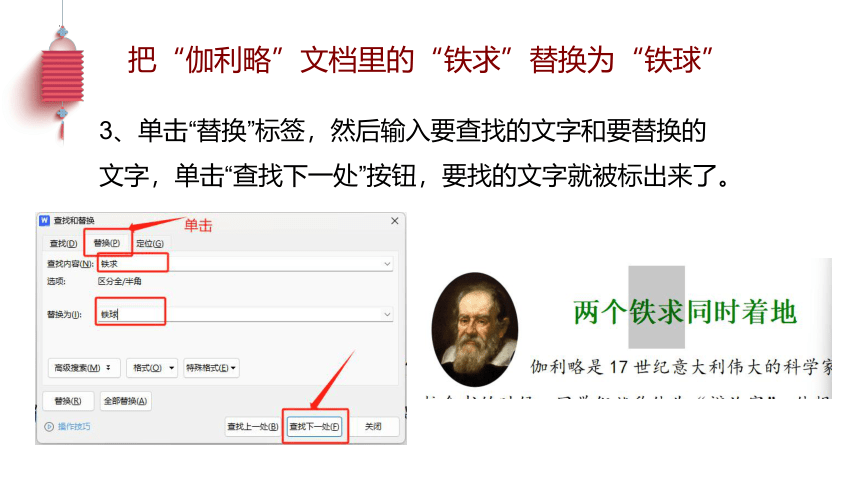

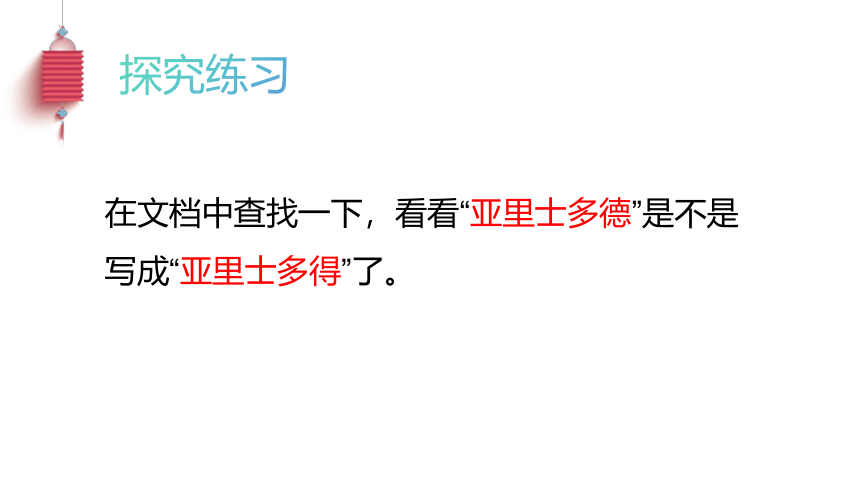
文档简介
(共15张PPT)
长篇文档我完善
简
当文档篇幅比较长时,查找某个字或词就会有些费时,这时可以利用查找功能。另外,还可以给文档添加页眉和页码,便于阅读。
一、查找和替换
在编辑文档时,既可以让计算机查找指定的字或词,也可以通过替换的方式修改指定的内容,以便提高编辑加工的效率。如果怀疑某个字可能写成错别字,通过查找功能,也可以很快把这个错别字找出来。
把“伽利略”文档里的“铁求”替换为“铁球”
1、打开配套资源中的文档“伽利略”并另存,然后在文章题目行的行首单击。
2、打开“开始”选项卡,然后单击“查找替换”按钮
把“伽利略”文档里的“铁求”替换为“铁球”
3、单击“替换”标签,然后输入要查找的文字和要替换的文字,单击“查找下一处”按钮,要找的文字就被标出来了。
把“伽利略”文档里的“铁求”替换为“铁球”
4、确认文档中找到的文字,单击“替换”按钮,重复多次,直到替换结束后关闭对话框。
探究练习
在文档中查找一下,看看“亚里士多德”是不是写成“亚里士多得”了。
二、插入页眉和页码
页眉通常用来显示文档的附加信息,如时间、日期、主题等,放在页面的顶部。页码是页面的序号,一般显示在页面的底部。
为文档“伽利略”添加页眉和页码。
1、在“插人”选项卡中单击“页眉和页脚”按钮,在文档的顶部输人页眉的内容。
为文档“伽利略”添加页眉和页码。
2、在文档中任意的位置双击,关闭页眉的输人状态。
3、在“插人”选项卡中单击“页码”按钮 ,然后在页面下方中间的位置添加页码。
三、预览与打印
要查看版面的整体效果,可以单击“打印预览”按钮,在窗口中预览文档的打印效果(可以根据需要选择版面比例大小)。预览结束后,单击“关闭”按钮即可返回文档的编辑状态。
三、预览与打印
如果连接了打印机,可以把文档打印到纸上。
操作步骤是: 先在打印机上放打印纸,然后单击“打印”按钮,出现对话框后-般保留默认设置,最后单击“确定”按钮。
三、预览与打印
观察“打印”对话框会看到,可以指定打印的文档范围,默认情况下,是打印文档的全部页面,还可以如只打印窗口显示的当前页或指定页码的页面;另外,还可以设置打印份数,如打印2份、3份等。
丰富多彩的文档模板
如果计算机能上网,启动《WPS OEce》文字处理软件后可以看到,窗口中会出现各种各样的文档模板,如个人简历、策划书、请假条、工作总结等,可以满足很多行业处理文档的需求。这些模板已经根据行业的特点设置了页面版式,人们只要输入文字然后稍加修改,就可以得到漂亮的文档,从而提高了工作效率。
下 课 了 !
长篇文档我完善
简
当文档篇幅比较长时,查找某个字或词就会有些费时,这时可以利用查找功能。另外,还可以给文档添加页眉和页码,便于阅读。
一、查找和替换
在编辑文档时,既可以让计算机查找指定的字或词,也可以通过替换的方式修改指定的内容,以便提高编辑加工的效率。如果怀疑某个字可能写成错别字,通过查找功能,也可以很快把这个错别字找出来。
把“伽利略”文档里的“铁求”替换为“铁球”
1、打开配套资源中的文档“伽利略”并另存,然后在文章题目行的行首单击。
2、打开“开始”选项卡,然后单击“查找替换”按钮
把“伽利略”文档里的“铁求”替换为“铁球”
3、单击“替换”标签,然后输入要查找的文字和要替换的文字,单击“查找下一处”按钮,要找的文字就被标出来了。
把“伽利略”文档里的“铁求”替换为“铁球”
4、确认文档中找到的文字,单击“替换”按钮,重复多次,直到替换结束后关闭对话框。
探究练习
在文档中查找一下,看看“亚里士多德”是不是写成“亚里士多得”了。
二、插入页眉和页码
页眉通常用来显示文档的附加信息,如时间、日期、主题等,放在页面的顶部。页码是页面的序号,一般显示在页面的底部。
为文档“伽利略”添加页眉和页码。
1、在“插人”选项卡中单击“页眉和页脚”按钮,在文档的顶部输人页眉的内容。
为文档“伽利略”添加页眉和页码。
2、在文档中任意的位置双击,关闭页眉的输人状态。
3、在“插人”选项卡中单击“页码”按钮 ,然后在页面下方中间的位置添加页码。
三、预览与打印
要查看版面的整体效果,可以单击“打印预览”按钮,在窗口中预览文档的打印效果(可以根据需要选择版面比例大小)。预览结束后,单击“关闭”按钮即可返回文档的编辑状态。
三、预览与打印
如果连接了打印机,可以把文档打印到纸上。
操作步骤是: 先在打印机上放打印纸,然后单击“打印”按钮,出现对话框后-般保留默认设置,最后单击“确定”按钮。
三、预览与打印
观察“打印”对话框会看到,可以指定打印的文档范围,默认情况下,是打印文档的全部页面,还可以如只打印窗口显示的当前页或指定页码的页面;另外,还可以设置打印份数,如打印2份、3份等。
丰富多彩的文档模板
如果计算机能上网,启动《WPS OEce》文字处理软件后可以看到,窗口中会出现各种各样的文档模板,如个人简历、策划书、请假条、工作总结等,可以满足很多行业处理文档的需求。这些模板已经根据行业的特点设置了页面版式,人们只要输入文字然后稍加修改,就可以得到漂亮的文档,从而提高了工作效率。
下 课 了 !
同课章节目录
